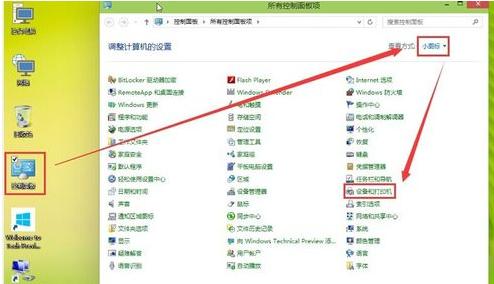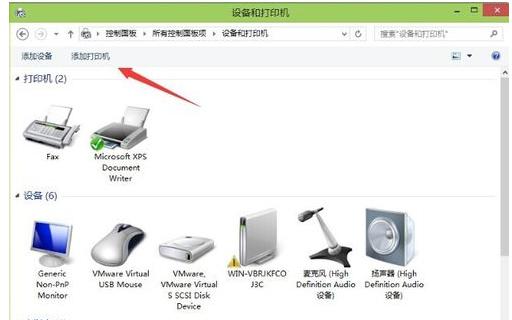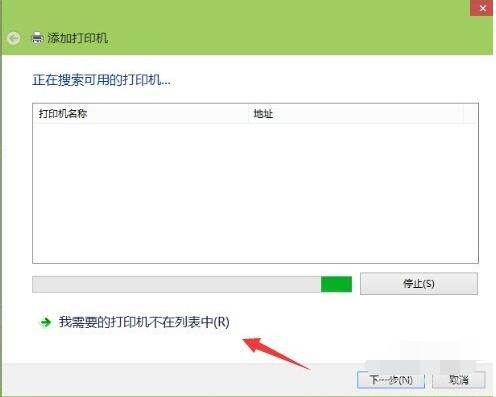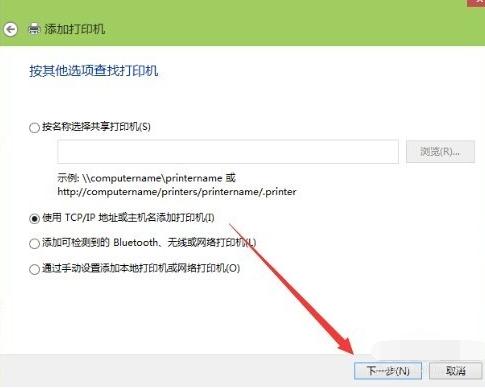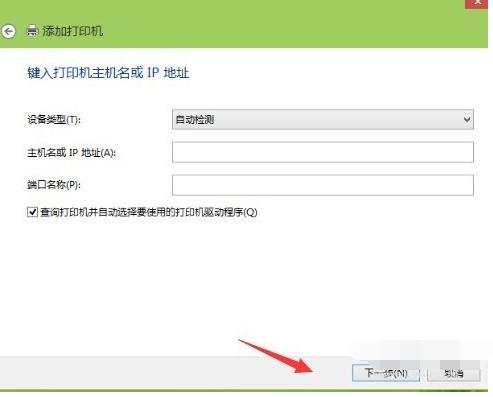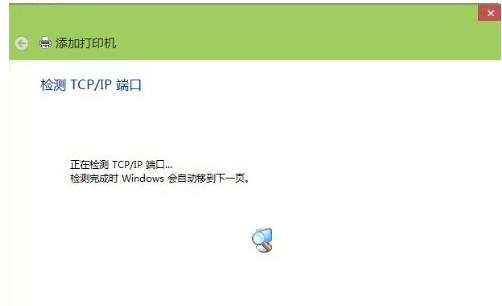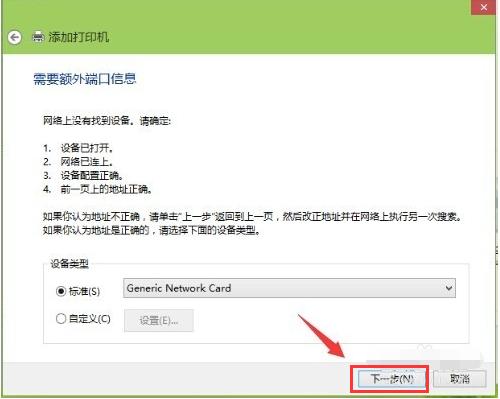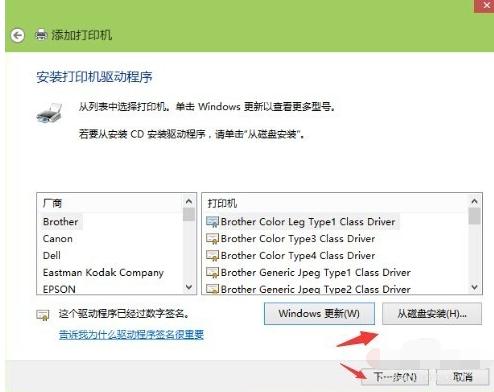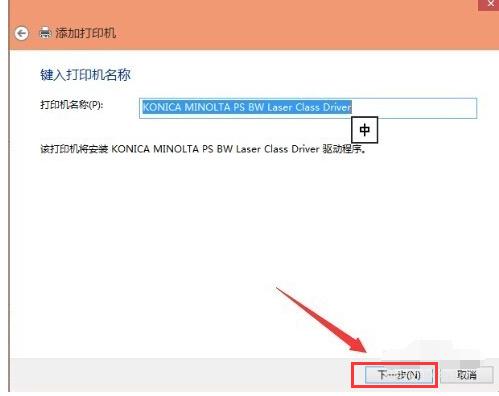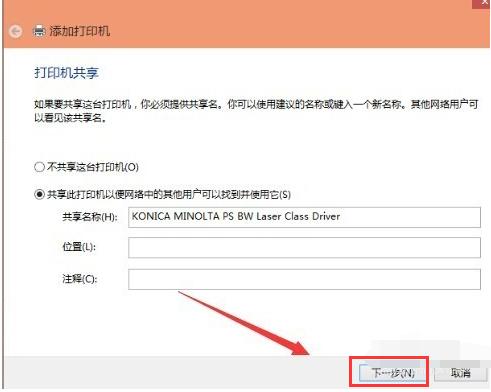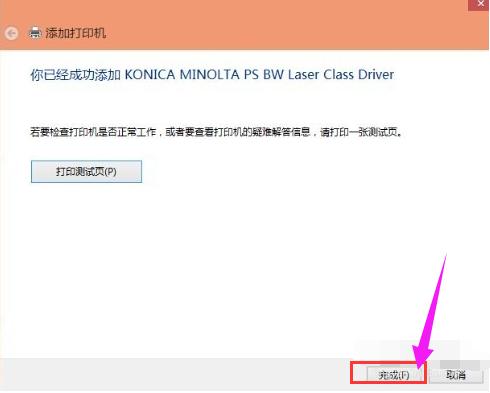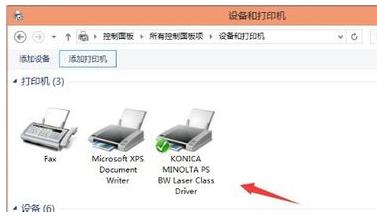怎么运用网络连接打印机?
发布时间:2022-06-17 文章来源:xp下载站 浏览:
|
Windows 8是美国微软开发的新一代操作系统,Windows 8共有4个发行版本,分别面向不同用户和设备。于2012年10月26日发布。微软在Windows 8操作系统上对界面做了相当大的调整。取消了经典主题以及Windows 7和Vista的Aero效果,加入了ModernUI,和Windows传统界面并存。截止至2017年3月26日,Windows 8全球市场份额已达到2.51%。 系统教程9月4日讯 打印机一般只有一台,但是,却供给多人使用,多台电脑连接到打印机除了使用硬件连接外,还可以使用网络便捷连接,在一定程度上面节省了成本,而且,也减少了电线的满地布盖,那么,如何使用网络连接打印机?下面,小编跟大家介绍使用网络连接打印机的使用步骤。 对于办公室工作的人员来说,经常需要使用到打印机,如果自己的电脑能够连接上网络打印机,我们只需在自己的文件上点击打印就可以打印文件了,是不是非常的方便呢?那么电脑要如何连接网络打印机呢?下面,小编给大家带来了使用网络连接打印机图文。 如何使用网络连接打印机 在桌面上找到并点击【控制面板】进入后使用小图标,再点击【设备和打印机】
网络系统软件图解1 进入设备和打印机的界面下点击【添加打印机】
打印机系统软件图解2 正在搜索可使用的打印机。网络打印机有很大一部的打印要是搜不到的。所以建议不要在这里等了点击【我需要的打印机不在列表中】
网络连接系统软件图解3 按其他选项查打印机,下面点击【使用TCP/IP地址和主机名添加打印机】点击【下一步】
打印机系统软件图解4 输和打印机的IP地址。
网络连接系统软件图解5 检测TCP/IP端口,跳到下一个界面,
网络连接打印机系统软件图解6 如果你的打印不是特殊的直接点击【下一步】
网络系统软件图解7 安装打印机的驱动程序。看看你的打印支不支持系统自动的驱动。如果没有则需要去下载或是使用打印配过来的光盘。点击【从磁盘安装】选择你光盘内或是下载在电脑上的驱动程序。最后点击【下一步】
网络系统软件图解8 确认打印机的名称,这个名称可以随意取的。输入好后点击【下一步】
网络连接系统软件图解9 是不是要共享这台打印机。如果有网络打印机就没有必要再去共享打印机了。点击【下一步】
打印机系统软件图解10 已经完成了网络打印机的添加工作。点击【完成】
网络连接打印机系统软件图解11 安装成功。如果在打印文件的时候就选择这一台打印机就可以完成打印工作。以上的操作打印机一定是支持网络功能的不然这些操作都是白费的。
网络系统软件图解12 以上就是使用网络连接打印机的操作技巧。 Windows 8是对云计算、智能移动设备、自然人机交互等新技术新概念的全面融合,也是“三屏一云”战略的一个重要环节。Windows 8提供了一个跨越电脑、笔记本电脑、平板电脑和智能手机的统一平台。 |
相关文章
上一篇:怎么合并磁盘分区?
下一篇:电脑待机时间怎么设置?